5 najboljših upraviteljev particij, ki jih morate imeti za Linux/Ubuntu

Iščete upravitelje particij za Linux? Uporabite te odprtokodne upravitelje particij za Linux, da med delom zagotovite dovolj prostora.
Če povežete novo pomnilniško napravo, jo boste morda z veseljem formatirali in uporabljali kot eno samo pomnilniško napravo, vendar pa jo boste morda raje ločili na nekaj particij, od katerih je vsaka namenjena različnim namenom. »Particija« je navidezni segment trdega diska, ki ima lahko vrsto uporab, vključno s tem, da ga operacijski sistem obravnava kot ločene trde diske.
Nasvet: Pri spreminjanju particij morate biti zelo previdni, saj lahko številne spremembe povzročijo izgubo podatkov. Priporočljivo je, da naredite varnostne kopije, preden karkoli naredite, ukrepate le, če natančno veste, kaj se bo zgodilo, in nikoli ne izvajate dejanj na pogonu operacijskega sistema, medtem ko je v uporabi.
Če želite odpreti upravitelja diskov in particij, pritisnite tipko Super, nato vnesite »Disk« in pritisnite enter.
Namig: tipka »Super« je ime, ki ga številne distribucije Linuxa uporabljajo za sklicevanje na tipko Windows ali tipko »Command« Apple, pri čemer se izogibajo kakršnemu koli tveganju težav z blagovno znamko.
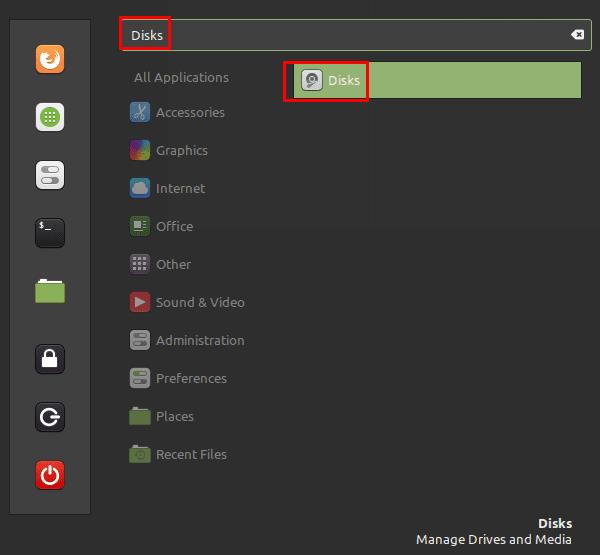
Pritisnite tipko Super, nato vnesite "diski" in pritisnite enter.
V levem stolpcu lahko vidite seznam pomnilniških naprav, ki navaja fizične diske in nameščene particije na teh diskih. Particije na trdem disku si lahko ogledate v osrednjem razdelku »Zvezki«.
Particijo lahko odklopite tako, da jo izberete, nato kliknete gumb za zaustavitev »Odklopi izbrano particijo« pod seznamom nosilcev, particijo lahko izbrišete s pritiskom na minus gumb »Izbriši izbrano particijo«.
Če želite popolnoma ponastaviti particijo, kliknite ikono zobnika in izberite »Formatiraj particijo«. To bo prepisalo vse podatke na izbrani particiji, tako da bo popolnoma prazna in pripravljena za uporabo, kot da bi bila nova. Celoten trdi disk lahko formatirate tudi tako, da ga izberete v levem stolpcu, nato kliknete ikono s trojnimi pikami in kliknete »Formatiraj disk«.
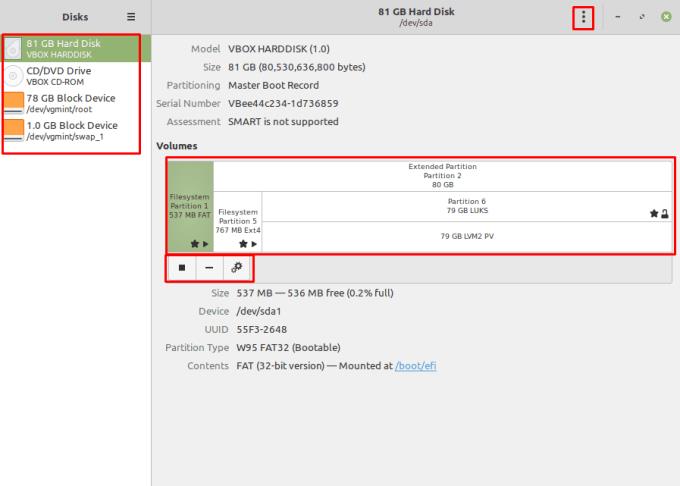
Diski vam omogočajo odklop in brisanje particij, lahko tudi formatirate particije ali celotne pogone.
Če želite spremeniti geslo, ki se uporablja za šifriranje šifrirane particije, izberite particijo, nato kliknite zobnik in »Spremeni geslo«. Ko potrdite staro geslo, lahko ustvarite novo.
Če imate prostor na pogonu, ki trenutno ni v celoti particioniran, lahko spremenite velikost obstoječe particije, da jo boste uporabljali, tako da izberete particijo, kliknete ikono zobnika in nato spremenite velikost. Ta postopek lahko uporabite tudi za zmanjšanje velikosti obstoječih particij.
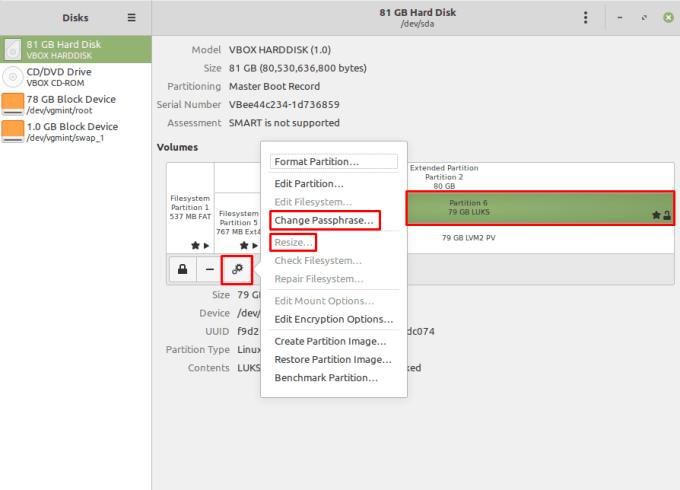
Spremenite lahko geslo šifriranih particij LUKS in spremenite velikost obstoječih particij.
Iščete upravitelje particij za Linux? Uporabite te odprtokodne upravitelje particij za Linux, da med delom zagotovite dovolj prostora.
Če ste profesionalni glasbenik ali skladatelj glasbe z računalnikom z operacijskim sistemom Linux, potem obstajajo aplikacije za to. Preberite to, če želite izvedeti več o orodjih za ustvarjanje glasbe v Linuxu, ki vam lahko pomagajo pri sestavljanju, obrezovanju ali urejanju.
Za invalidne uporabnike je lahko upravljanje računalnika s tradicionalnimi zunanjimi napravami, kot sta miška in tipkovnica, res težko. Za pomoč pri podpori
Eden od mnogih načinov, kako lahko komunicirate z računalnikom, je zvok. Zvočni namigi vam lahko pomagajo ozavestiti, da nekaj potrebuje vašo pozornost oz
Linux Mint uporablja programčke za dodajanje funkcionalnosti v opravilno vrstico. Ponujeni privzeti vključujejo uro, upravljalnik glasnosti, upravitelj omrežja in celo začetek
Pri vsakem računalniku je močno geslo pomembno za njegovo zaščito. Čeprav se lahko strinjate, da je geslo vašega računa znano
Dostop do omrežij Wi-Fi je običajno omejen na enega od treh načinov. Najpogostejša metoda je uporaba gesla, lahko pa imate tudi omrežja, kjer
Za povezavo naprav z računalnikom lahko uporabite tradicionalne kable, kot so USB in 3,5 mm vtičnice, vendar lahko ti povzročijo zmešnjavo kablov in omejijo oddaljenost
Čeprav je ločena uporaba vaših spletnih računov standardna metoda in omogoča dostop do spletnega mesta ali storitev v celoti, včasih obstajajo
Ste kdaj pomislili, zakaj se distribucije Linuxa tako pogosto nadgrajujejo? Morda je to eden od razlogov, zakaj tudi kot brezplačna programska oprema Linux ni tako priljubljen kot Windows ali macOS. Povedali vam bomo, zakaj se nadgradnje Linuxa, kot so posodobitve jedra Linuxa, dogajajo tako pogosto in ali jih morate uporabiti ali ne. Beri naprej!








